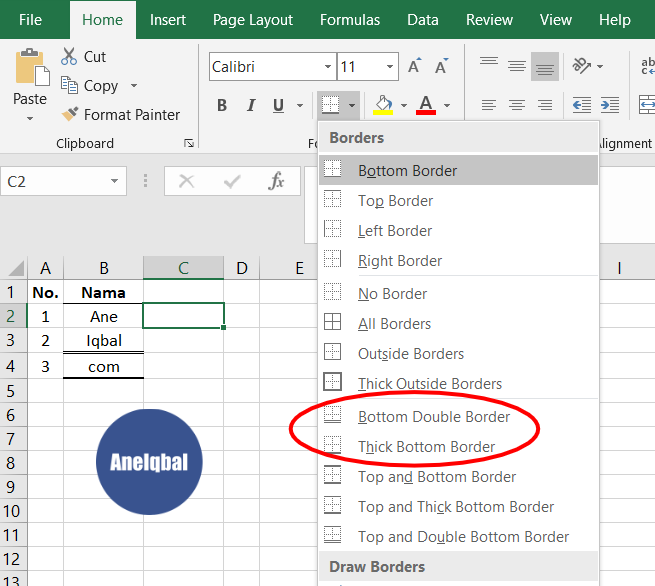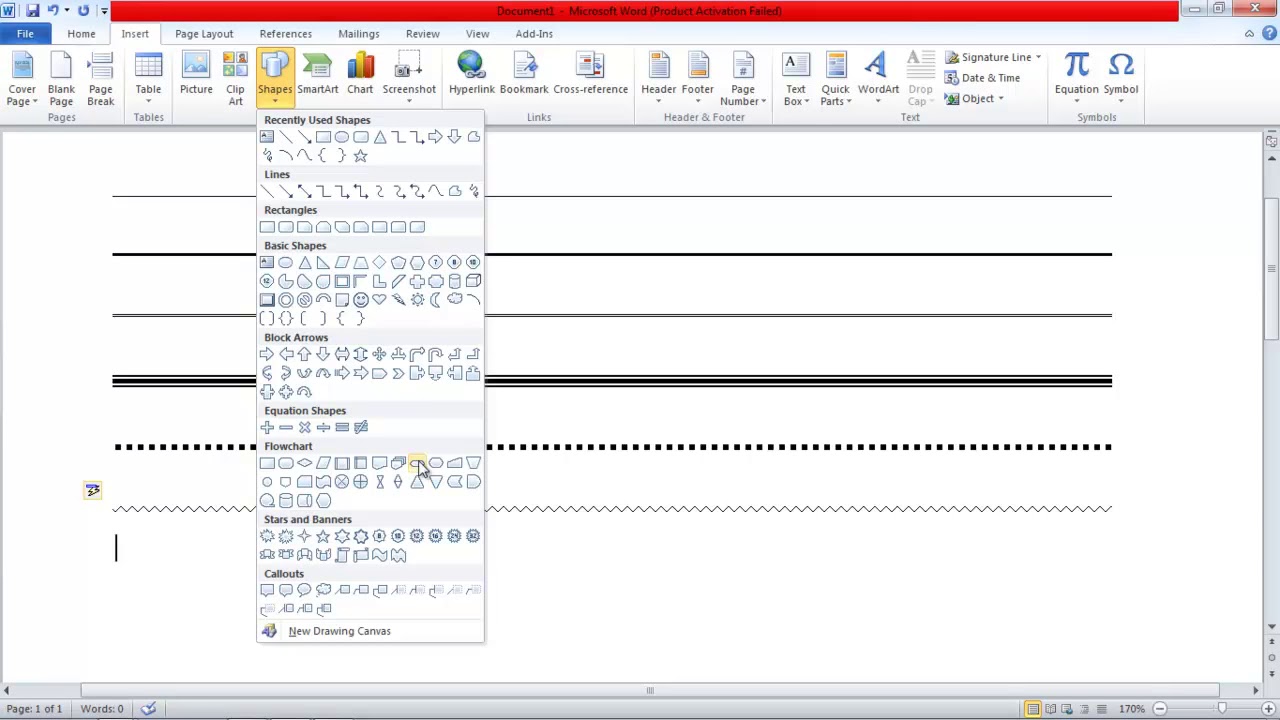Baca Cepat
show
Cara Membuat Garis di Excel dan Word – Tips dan Trik
Garisan atau garis-garis pada dokumen Excel atau Word dapat membantu membuat dokumen menjadi lebih terorganisir dan mudah dibaca. Berikut ini adalah beberapa cara untuk membuat garis di Excel dan Word.
Cara Membuat Garis Kolom dan Baris di Excel
Untuk membuat garis kolom dan baris di Excel, ikuti langkah-langkah berikut:
- Pilih sel yang akan memiliki garis.
- Klik kanan pada sel tersebut, lalu klik Format Cells.
- Pada jendela Format Cells, pilih tab Borders.
- Pilih jenis garis yang diinginkan pada bagian Line Style.
- Pilih lokasi garis pada bagian Border.
- Klik tombol OK.
Cara Membuat Garis Diagonal/Miring di Excel
Untuk membuat garis diagonal/miring di Excel, ikuti langkah-langkah berikut:
- Pilih sel yang akan memiliki garis.
- Klik kanan pada sel tersebut, lalu klik Format Cells.
- Pada jendela Format Cells, pilih tab Borders.
- Pilih jenis garis yang diinginkan pada bagian Line Style.
- Pilih lokasi garis pada bagian Border.
- Pilih jenis garis diagonal pada bagian Diagonal.
- Klik tombol OK.
Cara Membuat Garis di Microsoft Word
Untuk membuat garis di Microsoft Word, ikuti langkah-langkah berikut:
- Pilih tempat di mana garis akan ditempatkan.
- Klik pada tab Insert.
- Pada bagian Illustrations, klik Shapes.
- Pilih jenis garis yang diinginkan pada bagian Lines.
- Gambar garis pada tempat yang diinginkan.
FAQ
1. Apa itu garis dalam Excel dan Word?
Garis adalah elemen grafis yang dapat digunakan untuk membagi sel atau teks pada dokumen Excel atau Word. Garis dapat menambahkan struktur dan membantu membaca dokumen dan tabel secara lebih mudah.
2. Apa saja jenis garis yang tersedia di Excel dan Word?
Beberapa jenis garis yang tersedia di Excel dan Word antara lain:
- Solid Line
- Dashed Line
- Dotted Line
- Double Line
- Thick Line
- Thin Line